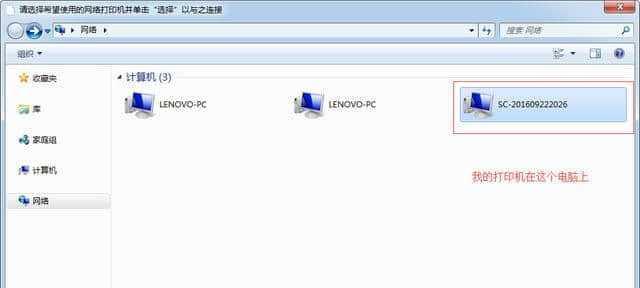随着电脑使用的普及,许多人在家中或办公室里都拥有多台电脑。为了提高工作效率,共享打印机成为一项十分方便的功能。本文将介绍如何设置电脑用共享打印机,以实现电脑间的打印共享。
一:了解共享打印机的概念及优势
1.共享打印机是指多台电脑通过网络连接,将一台打印机资源共享给所有电脑使用。
2.共享打印机的优势在于节省成本和空间,提高工作效率。
二:检查网络连接与共享设置
1.确保所有电脑都连接到同一个局域网,并且网络连接正常。
2.在控制面板中找到“设备和打印机”选项,确保打印机已设置为共享状态。
三:安装共享打印机的驱动程序
1.打开每台电脑上的“设备和打印机”选项,选择添加打印机。
2.选择网络打印机,然后根据提示安装共享打印机的驱动程序。
四:设置打印机共享权限
1.在共享打印机的属性设置中,点击“共享”选项。
2.选择允许其他电脑共享此打印机,并设置共享权限。
五:连接到共享打印机
1.在每台电脑上,打开“设备和打印机”选项。
2.点击添加打印机,选择网络打印机,然后搜索并连接到共享的打印机。
六:配置打印机默认设置
1.在“设备和打印机”选项中,右键点击共享打印机,选择打印首选项。
2.针对每台电脑的需求,设置打印机的默认纸张、色彩和其他参数。
七:测试打印功能
1.在每台电脑上选择需要打印的文件,并点击打印。
2.检查各台电脑是否成功连接到共享打印机并正常打印。
八:解决共享打印机出现的常见问题
1.如果无法连接到共享打印机,检查网络连接和共享设置是否正确。
2.如果打印出现问题,可能是驱动程序不兼容或设置有误,需要重新安装或调整设置。
九:共享打印机的注意事项
1.共享打印机需要保持主机电脑的开启状态,才能提供打印服务。
2.需要确保共享打印机的安全设置,避免未授权的用户访问。
十:共享打印机的扩展应用
1.除了打印功能,共享打印机还可以用于扫描和复印操作。
2.可以在局域网内的任何一台电脑上控制共享打印机的任务队列。
十一:共享打印机的发展前景
1.随着云技术和网络速度的提升,共享打印机将更加普及和便捷。
2.共享打印机有望成为办公环境中必备的工具。
十二:共享打印机的未来趋势
1.可能会出现更多智能化的共享打印机,支持手机和平板等移动设备的直接连接。
2.打印服务商也可能提供更多定制化的共享打印机解决方案。
十三:共享打印机带来的便利和效益
1.共享打印机可以减少公司购买打印设备的成本。
2.同时,共享打印机也提高了员工的工作效率和便利性。
十四:共享打印机的设置和使用方法
1.共享打印机可以通过网络连接多台电脑实现打印资源的共享。
2.通过简单的设置和连接,每台电脑都可以方便地使用共享打印机。
共享打印机是一项方便实用的功能,可以提高工作效率,减少成本。通过正确的设置和连接,每台电脑都可以轻松地使用共享打印机,享受打印资源的共享。随着技术的不断发展,共享打印机将会变得更加智能化和便捷,成为办公环境中必不可少的工具。